คู่มือผู้ใช้เครื่องบันทึกอุณหภูมิและความชื้นสำหรับการใช้งานอเนกประสงค์ Elitech

เกินview
RC-61 / GSP-6 เป็นเครื่องบันทึกข้อมูลอุณหภูมิและความชื้นพร้อมโพรบภายนอกสองตัวที่ช่วยให้สามารถใช้หัววัดร่วมกันได้หลายวิธี มีหน้าจอ LCD ขนาดใหญ่สัญญาณเตือนภาพและเสียงช่วงเวลาที่สั้นลงอัตโนมัติสำหรับการเตือนภัยและฟังก์ชั่นอื่น ๆ แม่เหล็กในตัวยังง่ายต่อการติดตั้งระหว่างการใช้งาน สามารถใช้เพื่อบันทึกอุณหภูมิ / ความชื้นของยาสารเคมีและสินค้าอื่น ๆ ระหว่างการจัดเก็บการขนส่งและในแต่ละขั้นตอนของห่วงโซ่ความเย็น ได้แก่ ถุงเย็นตู้เย็นตู้ยาตู้เย็นและห้องปฏิบัติการ

- ไฟ LED แสดงสถานะ
- หน้าจอ LCD
- ปุ่ม
- พอร์ต USB
- โพรบรวมอุณหภูมิ - ความชื้น (TH)
- หัววัดอุณหภูมิ (T)
- Glycol Bottle Probe (อุปกรณ์เสริม)
ข้อมูลจำเพาะ
แบบอย่าง | RC-61 / GSP-6 |
| ช่วงการวัดอุณหภูมิ | -40″ C ~ + BS” C (-40″ F ~ 18S” F) |
| ความแม่นยำของอุณหภูมิ | TH Probe: ± 0.3″ C / ± 0.6″ F (-20″ C ~ + 40″ C), ± 0.S” C / ± 0.9″ F (อื่น ๆ ) |
| T โพรบ: ± 0.S” C / ± 0.9″ F (-20″ C- + 40″ C), ± 1″ C / ± 1.8″ F (อื่น ๆ ) | |
| ช่วงการวัดความชื้น | ความชื้นสัมพัทธ์ 0%-100% |
| ความแม่นยำของความชื้น | ± 3% RH (25″ C, 20% RH-80% RH), ± 5% RH (อื่น ๆ ) |
| ปณิธาน | 0.1″ C /” F; ความชื้น 0.1% |
| หน่วยความจำ | คะแนนสูงสุด 16,000 คะแนน |
| ช่วงเวลาการบันทึก | 10 วินาทีถึง 24 ชั่วโมง |
| อินเทอร์เฟซข้อมูล | ยูเอสบี |
| โหมดเริ่มต้น | กดปุ่ม; ใช้ซอฟต์แวร์ |
| หยุดโหมด | กดปุ่ม; หยุดอัตโนมัติ; ใช้ซอฟต์แวร์ |
| ซอฟต์แวร์ | ElitechLog สำหรับระบบ mac □ S & Windows |
| รูปแบบรายงาน | PDF / EXCEL / TXT * ผ่านซอฟต์แวร์ ElitechLog |
| หัววัดภายนอก | หัววัดรวมอุณหภูมิ - ความชื้นหัววัดอุณหภูมิ; หัววัดขวดไกลคอล (อุปกรณ์เสริม) ** |
| พลัง | ER14505 แบตเตอรี่ / USB |
| อายุการเก็บรักษา | 2 ปี |
| การรับรอง | EN12830, CE, RoHS |
| ขนาด | 118 × 61.Sx19 มม |
| น้ำหนัก | 100กรัม |
* TXT สำหรับ Windows เท่านั้น ••ขวดไกลคอลมีโพรพิลีนไกลคอล 8 มล.
การดำเนินการ
1. เปิดใช้งาน Logger
- เปิดฝาปิดแบตเตอรี่ค่อยๆกดแบตเตอรี่เพื่อให้แบตเตอรี่อยู่ในตำแหน่ง
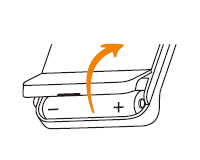
- ดึงแถบฉนวนแบตเตอรี่ออก
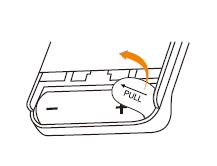
- จากนั้นติดตั้งฝาครอบแบตเตอรี่ใหม่
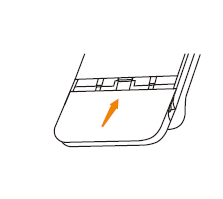
2. ติดตั้ง Probe
โปรดติดตั้งโพรบเข้ากับแจ็คของ T และ H ที่เกี่ยวข้องรายละเอียดดังแสดงด้านล่าง:

3. ติดตั้งซอฟต์แวร์
โปรดดาวน์โหลดและติดตั้งซอฟต์แวร์ ElitechLog ฟรี (macOS และ Windows) จาก Elitech US: www.elitechustore.com/pages/download
หรือ Elitech UK: www.elitechonline.co.ul
4. กำหนดค่าพารามิเตอร์
ขั้นแรกให้เชื่อมต่อเครื่องบันทึกข้อมูลเข้ากับคอมพิวเตอร์ผ่านสาย USB รอจนกระทั่งไอคอน!; l แสดงบนจอ LCD จากนั้นกำหนดค่าผ่าน:
ซอฟต์แวร์ ElitechLog: หากคุณไม่จำเป็นต้องเปลี่ยนพารามิเตอร์เริ่มต้น (ในภาคผนวก) โปรดคลิกรีเซ็ตด่วนภายใต้เมนูสรุปเพื่อซิงโครไนซ์ในเครื่อง
เวลาก่อนการใช้งาน - หากคุณต้องการเปลี่ยนพารามิเตอร์โปรดคลิกเมนูพารามิเตอร์ป้อนค่าที่คุณต้องการแล้วคลิกปุ่มบันทึกพารามิเตอร์
เพื่อเสร็จสิ้นการกำหนดค่า
คำเตือน! สำหรับผู้ใช้ครั้งแรกหรือเปลี่ยนแบตเตอรี่:
ในการเกิดข้อผิดพลาดของเวลาหรือเขตเวลาในรูปไข่โปรดตรวจสอบให้แน่ใจว่าคุณได้คลิกรีเซ็ตอย่างรวดเร็วหรือบันทึกพารามิเตอร์ก่อนการใช้งานเพื่อกำหนดค่าตำแหน่ง / เวลาของคุณลงในเครื่องบันทึก
บันทึก: พารามิเตอร์ของ Interval Shortened ถูกปิดใช้งานโดยค่าเริ่มต้น หากคุณตั้งค่าเป็นเปิดใช้งาน โดยอัตโนมัติจะทำให้ช่วงเวลาการพ่นหมอกควันสั้นลงเหลือหนึ่งครั้ง
นาทีถ้าเกินขีด จำกัด อุณหภูมิ / ความชื้น
5. เริ่มการบันทึก
กดปุ่ม: กดปุ่ม►ค้างไว้เป็นเวลา S วินาทีจนกระทั่งไอคอนแสดงบนจอ LCD แสดงว่าคนตัดไม้เริ่มบันทึก
บันทึก: หากไอคอน►ยังคงกะพริบหมายความว่าคนตัดไม้กำหนดค่าด้วยการหน่วงเวลาเริ่มต้น มันจะเริ่มพ่นหมอกควันเมื่อเวลาผ่านไปของเวลาหน่วงเวลาที่ตั้งไว้
6. หยุดการบันทึก
กดปุ่ม *: กดปุ่มค้างไว้เป็นเวลา S วินาทีจนกระทั่งไอคอน■แสดงบนจอ LCD แสดงว่าคนตัดไม้หยุดบันทึก
หยุดอัตโนมัติ: เมื่อจุดบันทึกถึงหน่วยความจำสูงสุดคนตัดไม้จะหยุดโดยอัตโนมัติ
ใช้ซอฟต์แวร์: เชื่อมต่อคนตัดไม้กับคอมพิวเตอร์ของคุณ เปิดซอฟต์แวร์ ElitechLog คลิกเมนูสรุปและปุ่มหยุดการบันทึก
หมายเหตุ: * ค่าเริ่มต้นหยุดโดยกดปุ่มหากตั้งค่าเป็นปิดใช้งานฟังก์ชันหยุดปุ่มจะไม่ถูกต้อง โปรดเปิดซอฟต์แวร์ EfitechLog แล้วคลิกปุ่ม Stop Logging เพื่อหยุดการทำงาน
7. ดาวน์โหลดข้อมูล
เชื่อมต่อเครื่องบันทึกข้อมูลกับคอมพิวเตอร์ของคุณผ่านสาย USB และรอจนกว่าไอคอน !;;I จะแสดงบนหน้าจอ LCD จากนั้นดาวน์โหลดข้อมูลผ่าน: ซอฟต์แวร์ ElitechLog: เครื่องมือบันทึกจะอัปโหลดข้อมูลไปยัง ElitechLog โดยอัตโนมัติ จากนั้นโปรดคลิก ส่งออก เพื่อเลือก ที่ต้องการ file รูปแบบการส่งออก หากข้อมูลล้มเหลวสำหรับการอัปโหลดอัตโนมัติ โปรดคลิกดาวน์โหลดด้วยตนเองแล้วทำซ้ำด้านบน
8. นำ Logger กลับมาใช้ใหม่
ในการนำเครื่องตัดไม้กลับมาใช้ใหม่โปรดหยุดก่อน จากนั้นเชื่อมต่อกับคอมพิวเตอร์ของคุณและใช้ซอฟต์แวร์ ElitechLog เพื่อบันทึกหรือส่งออกข้อมูล
จากนั้นกำหนดค่าตัวบันทึกใหม่โดยทำซ้ำการดำเนินการใน 4 กำหนดค่าพารามิเตอร์ * หลังจากดำเนินการเสร็จแล้วให้ทำตาม 5 เริ่มการบันทึกเพื่อรีสตาร์ทเครื่องบันทึกสำหรับการบันทึกใหม่
การบ่งชี้สถานะ
1. หน้าจอ LCD

- ระดับแบตเตอรี่
- ด้านบน
- การบันทึกข้อมูล
- การบันทึกข้อมูลแบบวงกลม
- ปลุกเกินขีด จำกัด
- เชื่อมต่อกับพีซี
- Max./Min./MKT/ ค่าเฉลี่ย
- ขีด จำกัด อุณหภูมิสูง / ต่ำ
- ขีด จำกัด อุณหภูมิ / ความชื้นสูง / ต่ำ
- เวลาปัจจุบัน
- เดือน - วัน
- จุดบันทึก
2. อินเทอร์เฟซ LCD

อุณหภูมิ (ความชื้น); จุดบันทึก
สูงสุดเวลาปัจจุบัน
ขั้นต่ำวันที่ปัจจุบัน
ขีด จำกัด การเตือนภัยสูง
ขีดจำกัดการเตือนภัยต่ำ
เฉลี่ย
ไม่ได้เชื่อมต่อโพรบ

•ในการเปิดใช้งานฟังก์ชัน Buzzer โปรดเปิดซอฟต์แวร์ ElitechLog และไปที่เมนูพารามิเตอร์ -> Buzzer-> เปิดใช้งาน
การเปลี่ยนแบตเตอรี่
- เปิดฝาแบตเตอรี่ถอดแบตเตอรี่เก่าออก

- ติดตั้งแบตเตอรี่ ER14505 ใหม่ลงในช่องใส่แบตเตอรี่ โปรดสังเกตว่ามีการติดตั้งขั้วลบที่ปลายสปริง l: I1

- ปิดฝาครอบแบตเตอรี่

สิ่งที่รวมอยู่
- เครื่องบันทึกข้อมูล x 1
- หัววัดอุณหภูมิ - ความชื้นรวม x 1
- ER14505 แบตเตอรี่ x 1
- หัววัดอุณหภูมิ x 1
- สาย USB x 1
- คู่มือการใช้งาน x1
- ใบรับรองการสอบเทียบ x1
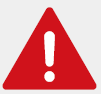 คำเตือน
คำเตือน
![]() กรุณาเก็บคนตัดไม้ของคุณไว้ที่อุณหภูมิห้อง
กรุณาเก็บคนตัดไม้ของคุณไว้ที่อุณหภูมิห้อง![]() โปรดดึงแถบฉนวนแบตเตอรี่ในช่องใส่แบตเตอรี่ออกก่อนใช้งาน
โปรดดึงแถบฉนวนแบตเตอรี่ในช่องใส่แบตเตอรี่ออกก่อนใช้งาน![]() หากคุณใช้คนตัดไม้เป็นครั้งแรกโปรดใช้ซอฟต์แวร์ ElitechLog เพื่อซิงโครไนซ์เวลาของระบบและกำหนดค่าพารามิเตอร์
หากคุณใช้คนตัดไม้เป็นครั้งแรกโปรดใช้ซอฟต์แวร์ ElitechLog เพื่อซิงโครไนซ์เวลาของระบบและกำหนดค่าพารามิเตอร์![]() อย่าถอดแบตเตอรี่ออกหากเครื่องบันทึกกำลังบันทึก
อย่าถอดแบตเตอรี่ออกหากเครื่องบันทึกกำลังบันทึก![]() หน้าจอ LCD จะปิดโดยอัตโนมัติหลังจากไม่มีการใช้งานเป็นเวลา 15 วินาที (โดยค่าเริ่มต้น) กดปุ่มอีกครั้งเพื่อเปิดหน้าจอ
หน้าจอ LCD จะปิดโดยอัตโนมัติหลังจากไม่มีการใช้งานเป็นเวลา 15 วินาที (โดยค่าเริ่มต้น) กดปุ่มอีกครั้งเพื่อเปิดหน้าจอ![]() การกำหนดค่าพารามิเตอร์ใด ๆ บนซอฟต์แวร์ Elitech Log จะลบข้อมูลบันทึกน้ำมันภายในเครื่องบันทึก โปรดบันทึก doto ก่อนที่คุณจะใช้การกำหนดค่าใหม่
การกำหนดค่าพารามิเตอร์ใด ๆ บนซอฟต์แวร์ Elitech Log จะลบข้อมูลบันทึกน้ำมันภายในเครื่องบันทึก โปรดบันทึก doto ก่อนที่คุณจะใช้การกำหนดค่าใหม่![]() เพื่อให้แน่ใจว่าเกิดความชื้นขึ้น โปรดหลีกเลี่ยงการสัมผัสกับตัวทำละลายหรือสารประกอบทางเคมีที่ไม่เสถียร โดยเฉพาะอย่างยิ่งหลีกเลี่ยงการเก็บรักษาในระยะยาวหรือสัมผัสกับสภาพแวดล้อมที่มีความเข้มข้นสูงของคีทีนอะซิโตนเอทานอลไอซาโพรพาไนโทลูอีนเป็นต้น
เพื่อให้แน่ใจว่าเกิดความชื้นขึ้น โปรดหลีกเลี่ยงการสัมผัสกับตัวทำละลายหรือสารประกอบทางเคมีที่ไม่เสถียร โดยเฉพาะอย่างยิ่งหลีกเลี่ยงการเก็บรักษาในระยะยาวหรือสัมผัสกับสภาพแวดล้อมที่มีความเข้มข้นสูงของคีทีนอะซิโตนเอทานอลไอซาโพรพาไนโทลูอีนเป็นต้น![]() อย่าใช้การขนส่งทางไกลของ Jagger หากไอคอนแบตเตอรี่น้อยกว่าครึ่งหนึ่ง
อย่าใช้การขนส่งทางไกลของ Jagger หากไอคอนแบตเตอรี่น้อยกว่าครึ่งหนึ่ง ![]() ~.
~.![]() หัววัดการต่อสู้ที่เติมไกลคอลถือได้ว่าเป็นบัฟเฟอร์ความร้อนที่จำลองการเปลี่ยนแปลงของอุณหภูมิที่แท้จริงภายในซึ่งเป็นวัคซีนที่เหมาะสมสถานการณ์ทางการแพทย์หรือที่คล้ายคลึงกัน
หัววัดการต่อสู้ที่เติมไกลคอลถือได้ว่าเป็นบัฟเฟอร์ความร้อนที่จำลองการเปลี่ยนแปลงของอุณหภูมิที่แท้จริงภายในซึ่งเป็นวัคซีนที่เหมาะสมสถานการณ์ทางการแพทย์หรือที่คล้ายคลึงกัน
พารามิเตอร์เริ่มต้น
แบบอย่าง | อาร์ซี-61 | ซีเอสพี-6 |
| ช่วงเวลาการบันทึก | 15 นาที | 15 นาที |
| โหมดเริ่มต้น | กดปุ่ม | กดปุ่ม |
| การหน่วงเวลาเริ่มต้น | 0 | 0 |
| หยุดโหมด | ใช้ซอฟต์แวร์ | ใช้ซอฟต์แวร์ |
| ทำซ้ำเริ่มต้น / การบันทึกแบบวงกลม | ปิดการใช้งาน | ปิดการใช้งาน |
| เขตเวลา | ||
| หน่วยอุณหภูมิ | ·ค | ·ค |
| ขีด จำกัด อุณหภูมิต่ำ / สูง | -30″ [/ 6 □” [ | -3 □“ [/ 60″ [ |
| อุณหภูมิการสอบเทียบ | o ·ค | o ·ค |
| ขีด จำกัด ความชื้นต่ำ / สูง | 10% RH / 9 □% RH | 1 □% RH / 90% RH |
| การสอบเทียบความชื้น | □% RH | □% RH |
| เสียงปุ่ม / เสียงปลุก | ปิดการใช้งาน | ปิดการใช้งาน |
| เวลาแสดง | 15 วินาที | 15 วินาที |
| ประเภทเซนเซอร์ | อุณหภูมิ (โพรบ T) + Hurni (โพรบ H) | อุณหภูมิ (โพรบ T) + Hurni (โพรบ H) |
อ่านเพิ่มเติมเกี่ยวกับคู่มือนี้และดาวน์โหลด PDF:
เอกสาร / แหล่งข้อมูล
 | Elitech เครื่องบันทึกข้อมูลอุณหภูมิและความชื้นอเนกประสงค์ [พีดีเอฟ] คู่มือการใช้งาน เครื่องบันทึกข้อมูลอุณหภูมิและความชื้นอเนกประสงค์, RC-61, GSP-6 |



